りっぽだよ!
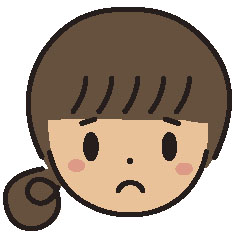
Macが重い、遅い、作業が進まずイライラ…そんなことはありませんか?
その原因は、Macの中にいらないデータが溜まっているからかもしれません。

- デスクトップをきれいにする
- Dockの設定、再起動をする
- 不要なアプリケーションを削除する
- webブラウザの閲覧履歴を削除する
- セーフモードで起動する
- NVRAMまたはPRAMをリセットする
Contents
1.デスクトップをきれいにする
パソコンのデスクトップ上が、ファイルやフォルダでいっぱいになっていませんか?
バックアップが必要なものは外付けハードディスクに保存して、
デスクトップ上に並べるものはできるだけ少なくしましょう。

整理して今はこんなにすっきり!
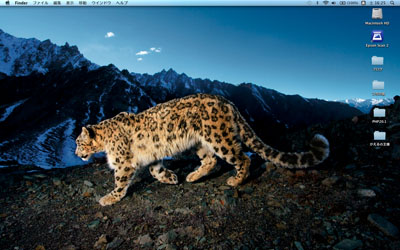
2.Dockの設定、再起動をする
Dockにある不要なアイコンは、ゴミ箱にドラッグして取り除きましょう。
Dockのアニメーション(ソフトを立ち上げる時にぴょんぴょん動くやつ)は、
Macが重くなる原因になります。
のチェックを外しておきましょう。
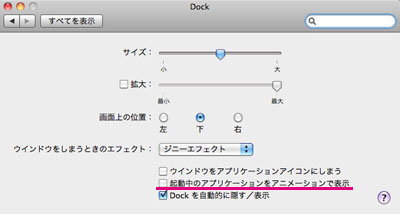
を開きます。 下の困った顔のようなアイコンがターミナル。

その画面に、 killall Dock と入力すると、Dockを再起動することができます。
3.不要なアプリケーションを削除する
使っていないアプリがあれば、削除しましょう。
「今は使ってないけど、もしかしたら使うかも」とか、
「コレ何だろう?削除しちゃっていいのか分からない」などのアプリは、
外付けハードディスクにバックアップしておきます。
実は目に見えないデータが残っているのだそうです!
なので、こちらのアプリ「AppCleaner」をインストールします。
見えないデータまでキレイに削除してくれます。
ドラックアンドドロップで、サクサク削除できます。

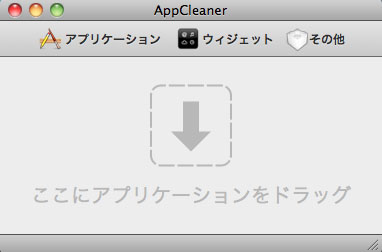
4.webブラウザの閲覧履歴を消去する(キャッシュの削除)
キャッシュとは、インターネットで閲覧した時に、
ブラウザが一時的にデータを保存することです。

サクッと表示してくれる、という機能だね
キャッシュがたくさん溜まっていると、動作が重くなる原因になるので、
キャッシュをクリア(削除)しておきます。
google chromeの場合は、
「Chrome」→「閲覧履歴を消去…」
で消去できます。
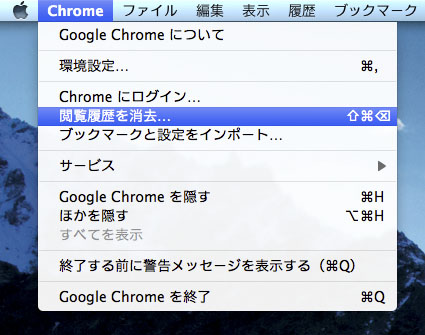
5.セーフモード(セーフブート)で起動する
セーフモードとは、Macを起動する方法の一つで、
起動時に所定のチェックをしてくれます。

起動音が鳴ったらすぐに「Shift」キーを押し続けます。
Appleマークの下に進行インジケーターが表示されたら、「Shift」キーをはなします。
6.NVRAMまたはPRAMをリセットする
NVRAM(不揮発性ランダムアクセスメモリ)、PRAM(パラメータRAM)は、
Macが素早くアクセスできるように、所定の設定情報を記憶しておくメモリです。
ここに多くの情報が溜まっていると、動作が重くなってしまうので、一度リセットします。
すぐに「Command」「Option」「P」「R」の4つのキーを押し続けます。 起動音が2回鳴ったらキーを放します。 Macの動作が重くなったら、定期的にこれらの作業を行ってみましょう。 重くなるまではけっこう放置しちゃってます〜 動作が軽くなれば、仕事も快適に進みますね♪ 6.まとめ
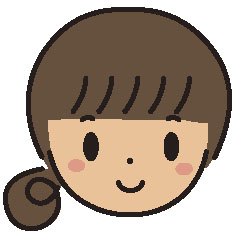
![]()




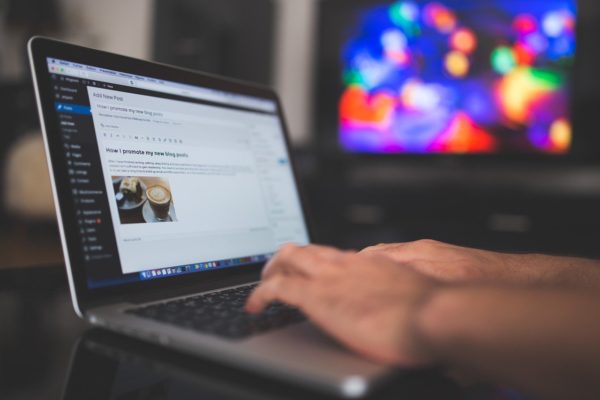

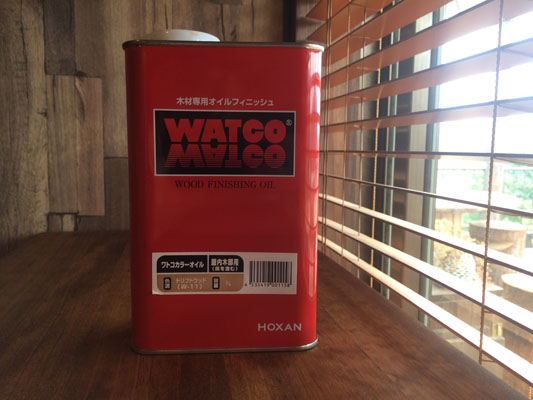





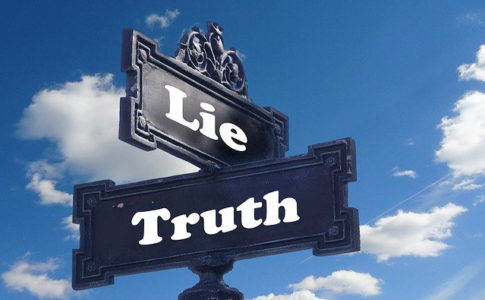



このMac古いしそろそろ買い替え?!